Fedora常见问题.docx
《Fedora常见问题.docx》由会员分享,可在线阅读,更多相关《Fedora常见问题.docx(23页珍藏版)》请在冰豆网上搜索。
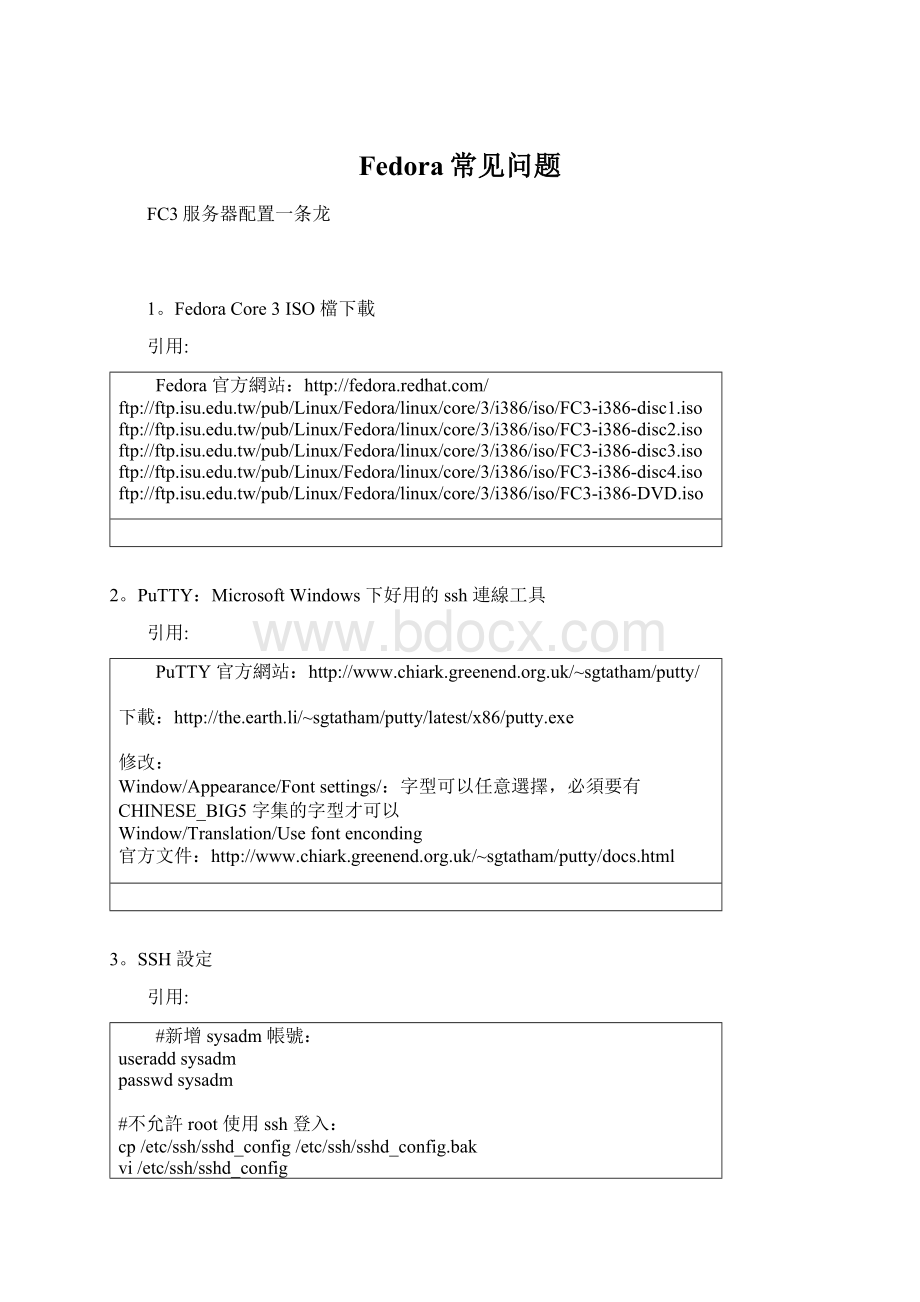
Fedora常见问题
FC3服务器配置一条龙
1。
FedoraCore3ISO檔下載
引用:
Fedora官方網站:
ftp:
//ftp.isu.edu.tw/pub/Linux/Fedora/linux/core/3/i386/iso/FC3-i386-disc1.iso
ftp:
//ftp.isu.edu.tw/pub/Linux/Fedora/linux/core/3/i386/iso/FC3-i386-disc2.iso
ftp:
//ftp.isu.edu.tw/pub/Linux/Fedora/linux/core/3/i386/iso/FC3-i386-disc3.iso
ftp:
//ftp.isu.edu.tw/pub/Linux/Fedora/linux/core/3/i386/iso/FC3-i386-disc4.iso
ftp:
//ftp.isu.edu.tw/pub/Linux/Fedora/linux/core/3/i386/iso/FC3-i386-DVD.iso
2。
PuTTY:
MicrosoftWindows下好用的ssh連線工具
引用:
PuTTY官方網站:
http:
//www.chiark.greenend.org.uk/~sgtatham/putty/
下載:
http:
//the.earth.li/~sgtatham/putty/latest/x86/putty.exe
修改:
Window/Appearance/Fontsettings/:
字型可以任意選擇,必須要有CHINESE_BIG5字集的字型才可以
Window/Translation/Usefontenconding
官方文件:
http:
//www.chiark.greenend.org.uk/~sgtatham/putty/docs.html
3。
SSH設定
引用:
#新增sysadm帳號:
useraddsysadm
passwdsysadm
#不允許root使用ssh登入:
cp/etc/ssh/sshd_config/etc/ssh/sshd_config.bak
vi/etc/ssh/sshd_config
37行
#PermitRootLoginyes改成-->PermitRootLoginno
#限制只有wheel群組的人可以使用su:
cp/etc/pam.d/su/etc/pam.d/su.bak
vi/etc/pam.d/su
6行
#authrequired/lib/security/$ISA/pam_wheel.souse_uid
#取消這一行前面的#
#把sysadm帳號加入wheel群組:
cp/etc/group/etc/group.bak
vi/etc/group
root:
x:
0:
root,sysadm
wheel:
x:
10:
root,sysadm
/etc/rc.d/init.d/sshdrestart
用sysadm帳號登入後,再用su-指令變成root
OpenSSH官方文件:
4。
修改預設顯示語系
引用:
cp/etc/sysconfig/i18n/etc/sysconfig/i18n.bak
vi/etc/sysconfig/i18n
LANG="zh_TW.Big5"
SUPPORTED="zh_TW.UTF-8:
zh_TW:
zh"
SYSFONT="latarcyrheb-sun16"
登出再登入
locale
註:
在整體大環境尚未無法完全配合unicode的狀況下,大五碼(big5)還是有著較好的相容性
5。
修改IP、FQDN(安裝過程設定正確的話,是不用作任何修改的,有需要才修改)
引用:
查看IP:
ifconfig
修改IP:
netconfig(或修改此檔:
/etc/sysconfig/network-scripts/ifcfg-eth0)
FQDN設定:
hostname
vi/etc/hosts
vi/etc/sysconfig/network
DNS設定:
vi/etc/resolv.conf(for新竹縣學校)
nameserver163.19.1.1
nameserver163.19.3.1
重新啟動網卡:
關閉網卡:
ifdowneth0
啟動網卡:
ifupeth0
/etc/rc.d/init.d/networkrestart
ping介紹:
ping-c5
traceroute介紹:
traceroute
6。
tcp_wrappers設定
引用:
vi/etc/hosts.deny
ALL:
ALL
vi/etc/hosts.allow
ALL:
192.168.1.0/255.255.255.0:
allow
sshd:
ALL:
allow
vsftpd:
ALL:
allow
sendmail:
ALL:
allow
7。
WEBserver
引用:
Apache官方網站:
http:
//www.apache.org/
rpm-ivhapt-0.5.15cnc6-1.1.fc3.hcc.i386.rpm
apt-get-yinstallhttpdmod_ssl
cp/etc/httpd/conf/httpd.conf/etc/httpd/conf/httpd.conf.bak
vi/etc/httpd/conf/httpd.conf
#vi行數顯示:
:
setnu、到第?
行:
數字+G
235行
ServerAdminroot@localhost
339行
UserDirdisable修改成-->#UserDirdisable
375行
DirectoryIndexindex.htmlindex.html.var修改成-->
DirectoryIndexindex.htmlindex.htmindex.phpindex.html.var
730行
AddDefaultCharsetUTF-8修改成-->
AddDefaultCharsetbig5
/etc/rc.d/init.d/httpdstart
chkconfighttpdon
注意:
webserver架設好之後,個人網頁的功能也啟動了,只要輸入「http:
//IP/~xxx」即可瀏覽,不過請確定SELinux的功能是關閉的,否則將無法正常瀏覽個人網頁。
若安裝系統的時候,在防火?
設定的地方,沒有關閉SELinux,請依照下面方法關閉:
vi/etc/sysconfig/selinux
SELINUX=enforcing修改成-->
SELINUX=disabled
重新啟動電腦:
reboot
Apache官方文件:
http:
//httpd.apache.org/docs-project/
限制網頁連線範圍
mkdir/var/www/html/test1
vi/etc/httpd/conf/httpd.conf
Denyfromall
Allowfrom192.168.1.0/255.255.255.0
OptionsIndexesFollowSymLinks
/etc/rc.d/init.d/httpdrestart
使用帳號密碼認證保護資料夾
vi/etc/httpd/conf/httpd.conf
311行
AllowOverrideNone修改成-->
AllowOverrideAll
/etc/rc.d/init.d/httpdrestart
mkdir/var/www/html/test2
cd/var/www/html/test2
htpasswd-c.htpasswdsysadm
vi.htaccess
AuthUserFile/var/www/html/test2/.htpasswd
AuthName"TopSecret"
AuthTypeBasic
requirevalid-user
新增使用者:
htpasswd.htpasswduser2
修改密碼:
htpasswd-m.htpasswdsysadm
網頁記錄檔分析-Webalizer
Webalizer官方網站:
log位置:
/var/log/httpd/
apt-get-yinstallwebalizer
cp/etc/httpd/conf.d/webalizer.conf/etc/httpd/conf.d/webalizer.conf.bak
vi/etc/httpd/conf.d/webalizer.conf
Alias/usage/var/www/usage
Orderdeny,allow
Denyfromall
Allowfrom127.0.0.1修改成-->Allowfrom192.168.1.0/255.255.255.0
Allowfrom:
:
1
#Allowfrom
/usr/bin/webalizer
/etc/rc.d/init.d/httpdrestart
測試:
http:
//IP/usage/
Webalizer官方文件:
ftp:
//
8。
FTPserver
引用:
vsftpd官方網站:
http:
//vsftpd.beasts.org/
apt-get-yinstallvsftpd
cp/etc/vsftpd/vsftpd.conf/etc/vsftpd/vsftpd.conf.bak
vi/etc/vsftpd/vsftpd.conf
12行anonymous_enable=YES修改成-->
anonymous_enable=NO
51行#xferlog_file=/var/log/vsftpd.log修改成-->
xferlog_file=/var/log/xferlog
96行#chroot_list_enable=YES修改成-->
chroot_list_enable=YES
98行#chroot_list_file=/etc/vsftpd.chroot_list修改成-->
chroot_list_file=/etc/vsftpd.chroot_list
#在檔案最後面加上下面這一行
chroot_local_user=YES
echo'sysadm'>>/etc/vsftpd.chroot_list
/etc/rc.d/init.d/vsftpdstart
ch